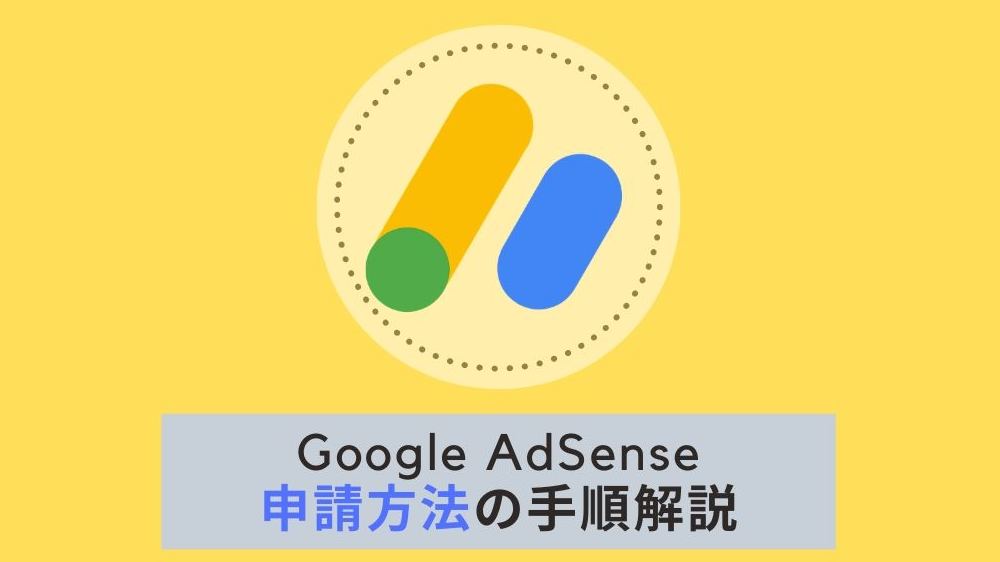Google AdSenseを使えるようにするには、Googleの審査を通過する必要があります。
申請準備ができたらいよいよ、アドンセンスに申請を出していきましょう。
この記事では、Google AdSenseに申請を出す方法について解説していきます。
Google AdSenseの審査に出す前の準備
アドセンスのアカウントを取得する前に、必要なことが何点かあるのでまずは確認していきましょう。
- Googleアカウントを取得している
- 独自ドメインでサイトを立ち上げている
- 5記事以上書いている
- ポリシー違反をしている記事がない
とりあえず、上記の項目を満たしていれば、AdSenseに申請を出しても合格する可能性があるので出してみましょう。
Google AdSenseの審査申請方法
準備ができたら、AdSenseに登録をしていきます。
※申請する際には、Google ChromeでGoogleアカウントにログインした状態でアクセスしてください。
まずは、こちらのリンクから「お申込み」をしていきます。
「お申込みはこちら」をクリックします。

お申し込み内容の入力:サイトとアドレス
お申し込み内容を入力する画面が出てくるので入力を行います。
入力が終わったら「保存して次へ」を押します。

- お客様のウェブサイト
- メールアドレス
- ✅AdSenseの有益な情報(どちらでもOK)
お申し込み内容の入力:国と利用規約
次に、国と利用規約についての画面移動します。

- 国または地域:日本(自分の地域に合わせる)
- ✅利用規約に同意
headファイルにコードを貼り付ける
AdSenseに登録するサイトを認識が必要があるため、headファイルにコードを貼り付けるように指示がでます。
以下のコードをheadファイルに貼り付けを行い、✅したら「完了」を押します。
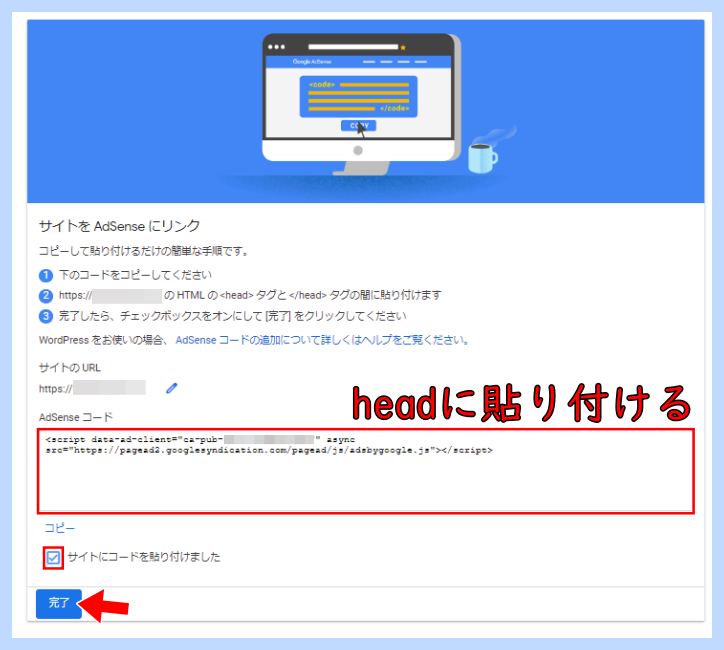
ちなみに、テンプレートによってはAdSenseコードを貼り付けられる項目があります。
headコードの貼り付け場所:JIN
テンプレートJINではこちらになります。
管理メニューの「HTMLタグ設定」をクリックし、「head内」にコード貼り付けます。

headコードの貼り付け場所:賢威
テンプレート賢威の場合はこちらになります。
管理メニューの「賢威の設定」-「埋め込みコードの設定」で「</head>直前に挿入コード」に貼り付けます。

headコードの貼り付け場所:その他
そのほかのテンプレートでも同じような機能あれば、そちらを利用してください。
見当たらないようであれば、プラグイン「Head, Footer and Post Injections」を使用するのもいいと思います。
「Head, Footer and Post Injections」で検索

「今すぐインストール」をして「有効化」をします。
管理メニューの「設定」-「Header and Footer」を選択します。
「Head and footer」タブに切り替え、先程のコードの貼り付けたら完了です。

もし、何も方法がないようでしたらこちらをご活用ください。
確認画面に移動
ヘッダーにコードの入力をし完了ボタンをクリックすると「コードが見つかりました」の表示が出ます。
「お客様のサイトを審査しています」の表示が出たら、これで申請が通ったことになります。

審査には2週間ほどかかると明記されていますが、早い人だと数時間後に通知が来る方もいれば、2週間以上かかるケースもあります。
審査結果が来るまでは、サイトの記事更新を続けながら気長に待ちましょう。
【後日】審査結果メールの受信
いつになるかは人によってことなりますが、登録したメールアドレスに以下の内容が送られてきます。
「AdSenseへようこそ」というメールが来ていれば合格となります。